电脑excel中如何载剪图片
我们经常使用电脑上的excel进行数据的处理,当然我们也可以插入图片,那么我们怎么对图片进行裁剪呢,接下来就让小编来教你们吧。
具体如下:
1.第一步,打开电脑上的excel,点击插入按钮,然后点击图片按钮选择图片插入进excel表格中。
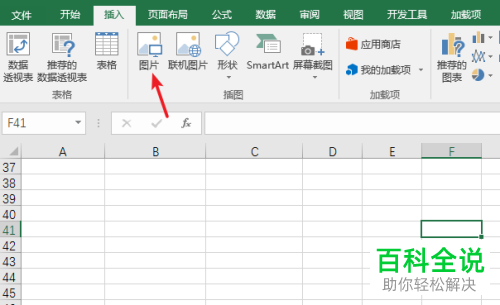
2. 第二步,选中图片,点击上方的图片工具按钮。

3. 第三步,点击弹出页面中的裁剪按钮。
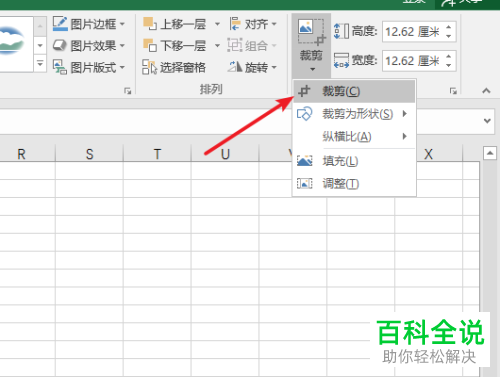
4. 第四步,拖动图片四个角落的黑色框线进行图片的缩放。

5. 第五步,点击裁剪下方的裁剪为形状按钮,然后选择我们需要裁剪的形状。

6. 第六步,裁剪形状选择好后即可对图片进行裁剪。

7. 第七步,点击纵横比即可设置图片的长度和高度比。
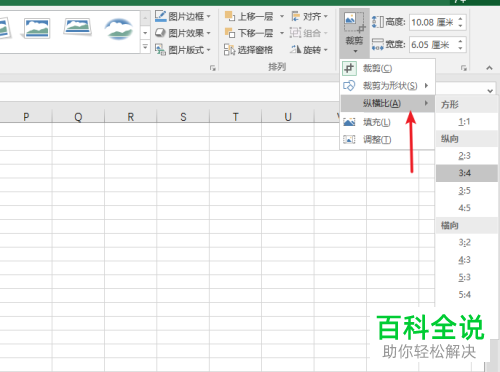
8.第八步,尝试多种效果后,选择自己喜欢的效果即可。

以上就是小编为大家介绍的怎么在电脑excel中载剪图片的方法。
赞 (0)

